Ak ste už niekedy nainštalovali program a zrazunašiel niektoré typy súborov, ktoré sa otvárali namiesto toho, čo ste predtým mali, môže byť mätúce a nepríjemné. Dnes sa pozrieme na to, ako môžete ovládať, ktoré aplikácie otvárajú určité typy súborov vo vašom počítači.
Problém
Konečne prídete na Windows 7 a Windowspočúvanie obľúbených skladieb v prehrávači Windows Media Player a všetko je skvelé. Potom sa rozhodnete nainštalovať iTunes, pretože ste práve dostali iPod ako darček. Po inštalácii si uvedomíte, že ikony vo vašom hudobnom priečinku vyzerajú inak a štandardne sa otvárajú v iTunes namiesto WMP ... čo sa stalo?
Počas inštalácie iTunes pravdepodobne nemátevšimol si, že sa nainštaluje ako predvolený prehrávač pre všetky zvukové súbory, pokiaľ nezačiarknete túto možnosť. Táto situácia sa môže vyskytnúť veľa pri všetkých rôznych programoch a typoch súborov. Pomocou funkcie Nastaviť predvolené programy v systéme Windows 7 a Vista môžete získať kontrolu nad tým, ktoré aplikácie sú priradené k jednotlivým typom súborov.
![sshot-2009-10-28- [01-42-19] sshot-2009-10-28- [01-42-19]](/images/controlpanel/beginner-geek-set-default-programs-in-windows-7-and-vista.png)
Nastaviť predvolené programy
Ak chcete získať prístup k funkcii Nastaviť predvolené programy, kliknite na Štart a potom na Základné programy.
![sshot-2009-10-28- [00-49-01] sshot-2009-10-28- [00-49-01]](/images/controlpanel/beginner-geek-set-default-programs-in-windows-7-and-vista_2.png)
Kliknite na Nastavte predvolené programy.

Prejdite si každý program a rozhodnite sa, či ho chcete nastaviť tak, aby predvolený program otváral všetky typy súborov, ktoré dokáže otvoriť.

Alebo si môžete zvoliť, ktoré typy súborov sa majú spojiťkaždý program s. Rovnako ako v tomto príklade vyberieme Foobar2000 ako predvolené programy iba pre určité typy zvukových súborov, zatiaľ čo súbory VLC a WMP otvárajú ďalšie.
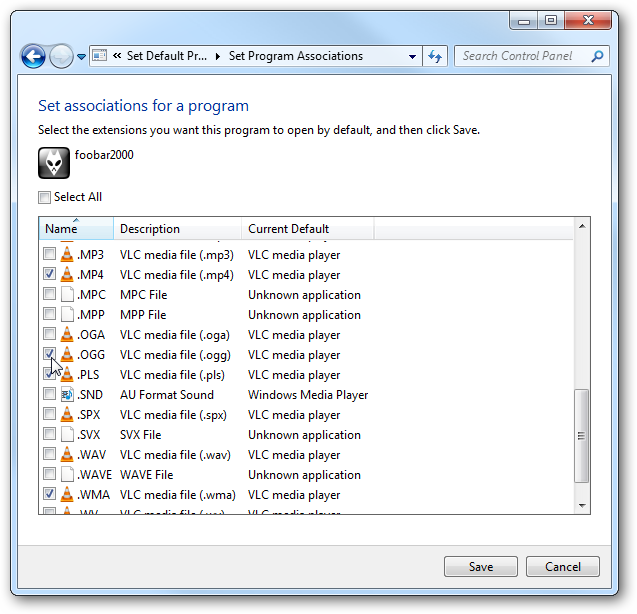
Môžete sa tiež prihlásiť a priradiť typy súborovrôzne programy, napríklad v tomto príklade, VLC otvára súbory WMV a my ich chceme zmeniť na Windows Media Player. Môžete zvýrazniť typ súboru a kliknúť na ikonu Zmeniť program alebo jednoducho naň dvakrát kliknite.

Vyberte program zo zoznamu v časti Odporúčané alebo Iné programy alebo môžete prejsť na umiestnenie konkrétnej aplikácie, ak nie je uvedená. Všimnite si Na otvorenie tohto typu súboru vždy používajte vybraný program políčko je začiarknuté a sivé, pretože idemeProstredníctvom Nastaviť predvolené programy sa dostanete na obrazovku Otvoriť pomocou. Systém Windows predpokladá, že zmeny sú trvalé z dôvodu trasy, po ktorej sme sa dostali, a odtlačili ju do šedej.
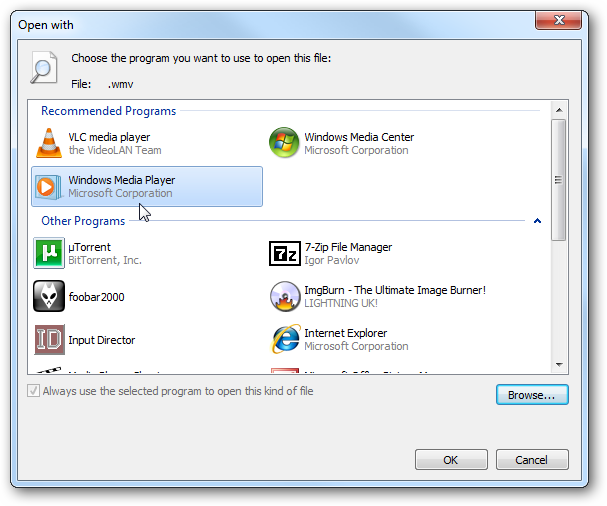
Ak kliknete pravým tlačidlom myši na súbor a prejdete na Otvorený s prostredníctvom kontextového menu ...

Políčko nie je sivé a môžete sa rozhodnúť, či tento typ programu vždy otvorí alebo nie.
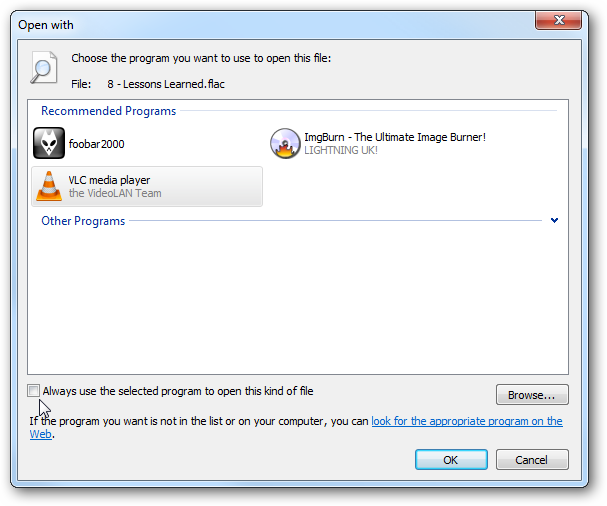
V ponuke Nastaviť predvolené programy môžete tiež zmeniťNastavenia automatického prehrávania, keď vkladáte médiá alebo zariadenia, ako je jednotka Flash. Napríklad môžete nastaviť, aby sa disky DVD vždy otvárali v prehrávači médií a hudobných diskoch CD, aby sa vás mohli kedykoľvek opýtať. Môžete ju tiež vypnúť zrušením začiarknutia Automatické prehrávanie používajte pre všetky médiá a zariadenia.

Ak máte nastavený tak, aby sa vás opýtal, keď vložíte DVD, otvorí sa automatické prehrávanie a môžete si vybrať, s čím ho chcete otvoriť. K vyššie uvedenému nastaveniu sa dostanete aj kliknutím Zobraziť ďalšie možnosti automatického prehrávania v ovládacom paneli.

Ďalším skvelým nástrojom na riadenie priradení súborov je editor predvolených programov, ktorý sme predtým popisovali. Toto vám poskytne všetky možnosti, na ktoré sme sa práve pozreli, a ešte oveľa viac.
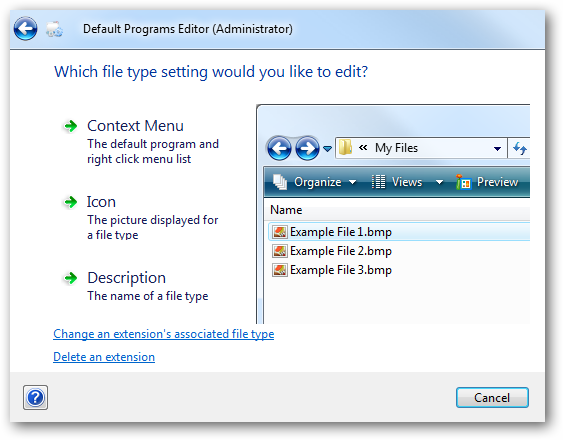
To by vám malo pomôcť začať pri rozhodovaní o tom, ktoré programy chcete používať s rôznymi typmi súborov. V tomto tutoriále sme sa zamerali na hudobné a filmové súbory, ale funguje rovnako pre všetky typy súborov.








